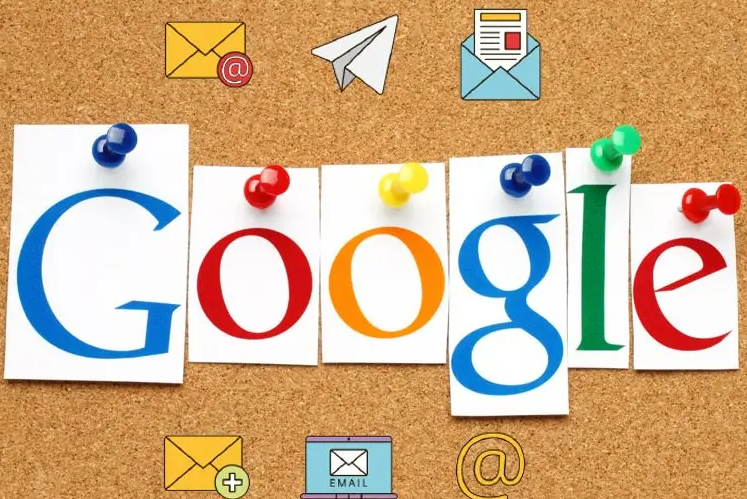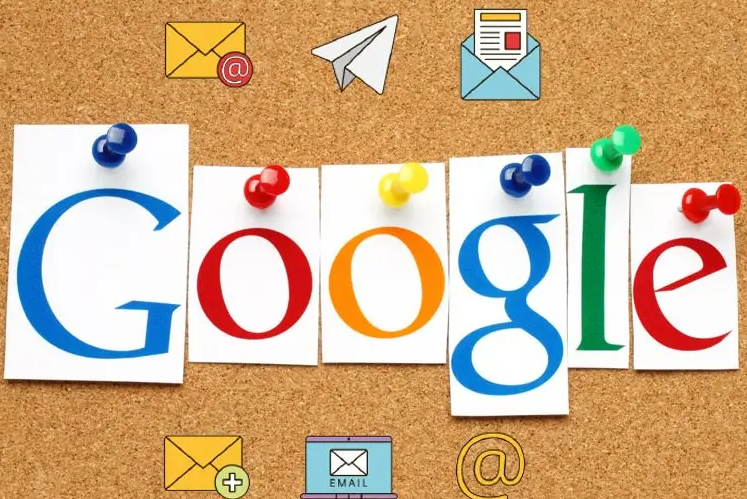
以下是在Chrome浏览器中恢复因故障丢失的标签页的方法:
1. 通过历史记录找回
- 在地址栏输入`chrome://history/`,查看最近关闭的标签页,点击右侧时钟图标可重新打开。
- 若未找到,检查“最近访问”列表(按`Ctrl+H`),选择对应页面恢复。
2. 利用会话恢复功能
- 在设置→“高级”→“启动时”中,确保“继续浏览上次会话”已开启,下次启动浏览器时自动恢复标签。
- 若浏览器崩溃前未保存,手动复制当前URL到记事本,重启后粘贴访问。
3. 检查
缓存文件
- 关闭Chrome,进入用户数据目录(如`C:\Users\[
用户名]\AppData\Local\Google\Chrome\User Data\Default\Sessions\`),找到最近的`.json`文件,用文本编辑器打开,查找`tabs`字段中的页面信息。
4. 使用扩展程序备份
- 安装“OneTab”等扩展,将标签页合并为列表,避免意外关闭导致丢失。
- 右键点击标签栏,选择“书签所有标签页”,保存为书签组,后续从书签管理器恢复。
5. 强制恢复进程
- 按`Shift+Esc`
打开任务管理器,结束所有“Tab”开头的僵死进程,释放内存后尝试重新加载页面。